Pengertian GNS3 (Graphical Network Simulator 3)
GNS3 adalah software simulator jaringan berbasis GUI / software emulator IOS Cisco (sistem operasi router cisco) "tidak hanya IOS Cisco".
Hampir mirip dengan Cisco Packet Tracer, namun mempunyai keunggulan yaitu meng-emulasi mirip real konfigurasi perangkat Cisco sekaligus bisa digunakan untuk Desain topologi jaringan sesuai dengan projek yang akan dibangun.
Didalam GNS3 terdapat Dynamips, merupakan program emulator komputer yang dibuat untuk emulasi IOS router Cisco. Baca selengkapnya di Wiki Dynamips Dynamips ini akan terinclude menjadi satu paket software dengan GNS3 tetapi kita harus instal terlebih dahulu program ini.
Kenapa menggunakan GNS3?
1.Real-time simulasi jaringan tanpa membutuhkan hardware aslinya.
2.Dapat digunakan untuk tes sebelum set up jaringan, supaya mengurangi waktu saat set up yang sebenarnya.
3.Dapat digunakan untuk simulasi edukasi kepada siswa, temen, dsb tanpa menggunakan device hardware asli berikut topologinya.
Baca : GNS3 Software
Cara instal GNS3 baca disini: LukmanLAB
Dan masih ada hal-hal lain yang bermanfaat untuk anda dalam mempelajari ilmu pengetahuan tentang IT khususnya tentang Networking.
Lihat Minimum Requirement & Recommended Requirement GNS3
Kenapa menggunakan GNS3?
1.Real-time simulasi jaringan tanpa membutuhkan hardware aslinya.
2.Dapat digunakan untuk tes sebelum set up jaringan, supaya mengurangi waktu saat set up yang sebenarnya.
3.Dapat digunakan untuk simulasi edukasi kepada siswa, temen, dsb tanpa menggunakan device hardware asli berikut topologinya.
Baca : GNS3 Software
Cara instal GNS3 baca disini: LukmanLAB
Dan masih ada hal-hal lain yang bermanfaat untuk anda dalam mempelajari ilmu pengetahuan tentang IT khususnya tentang Networking.
Lihat Minimum Requirement & Recommended Requirement GNS3













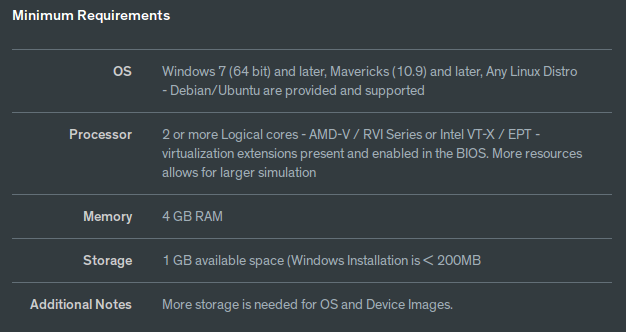



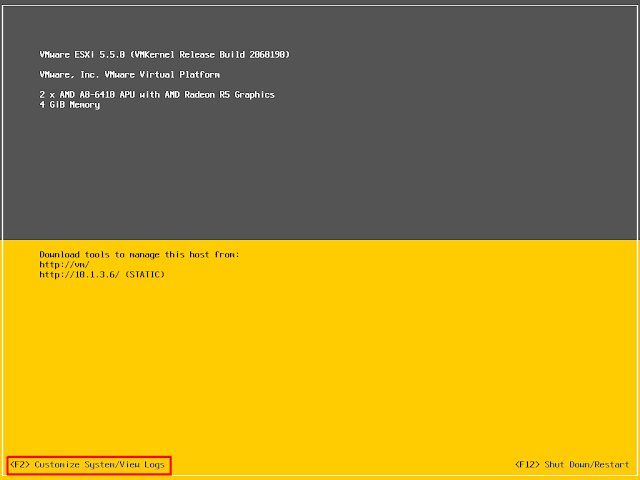
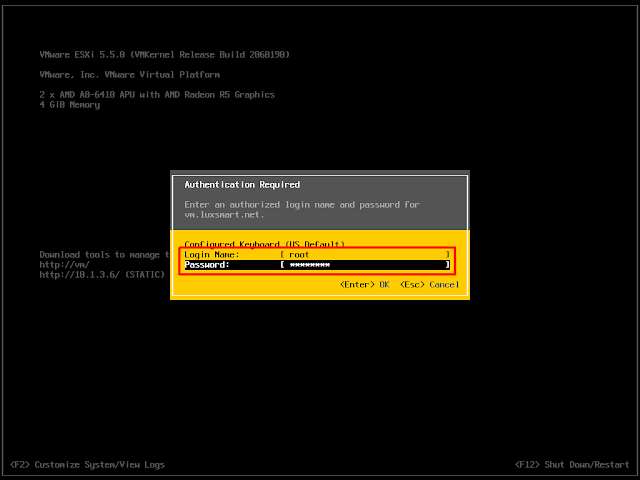
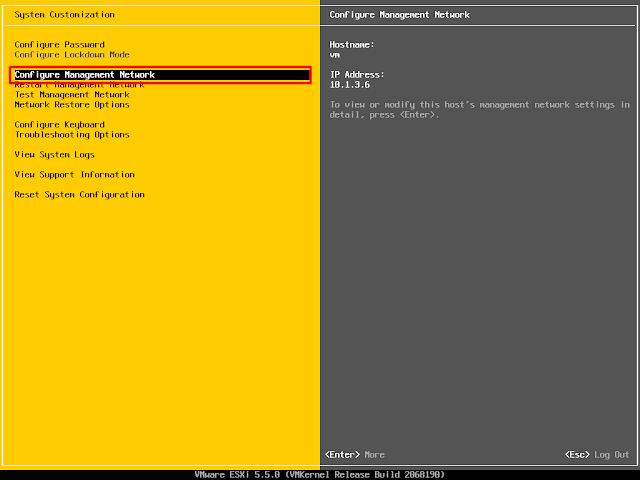
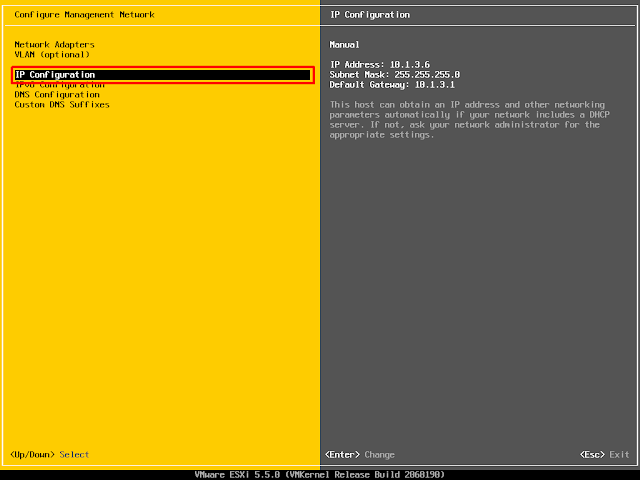
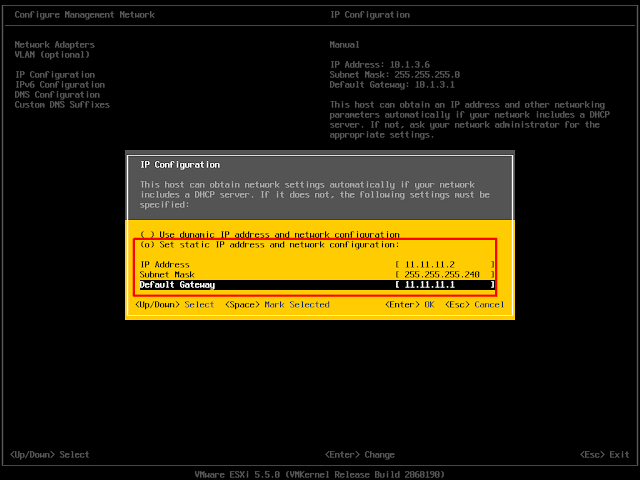

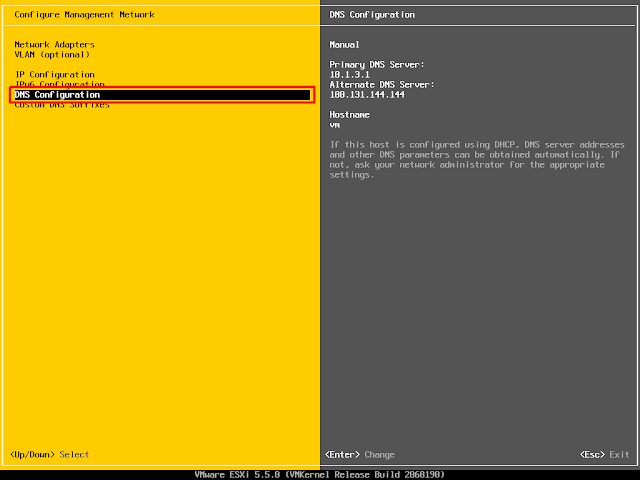
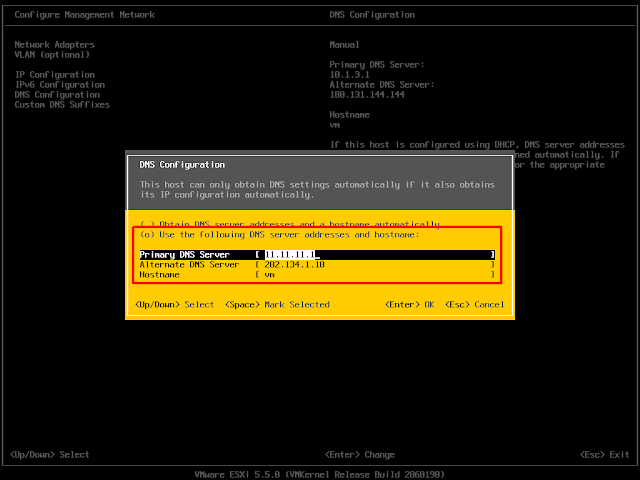
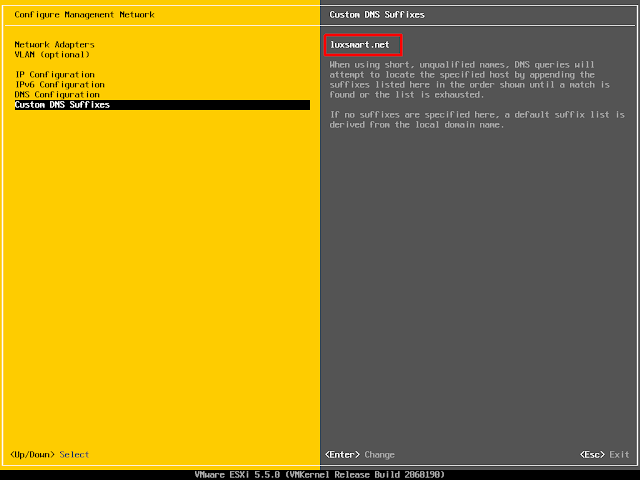
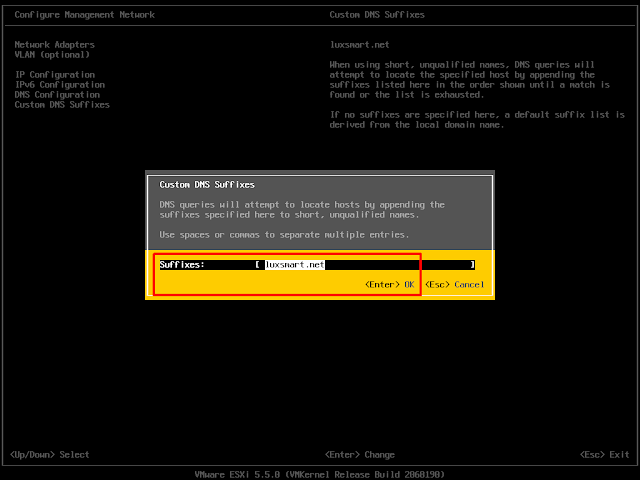

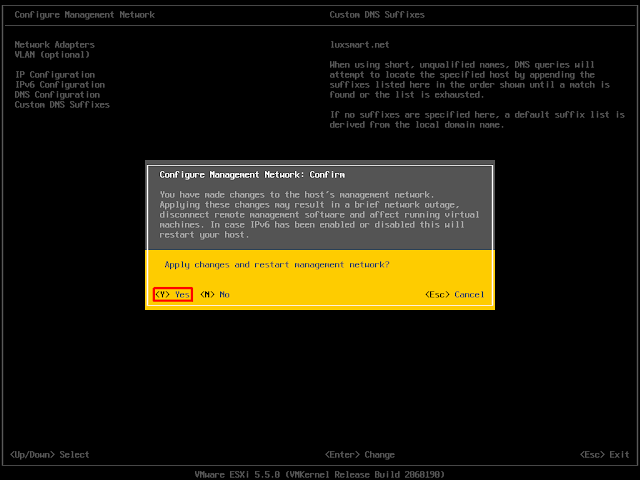
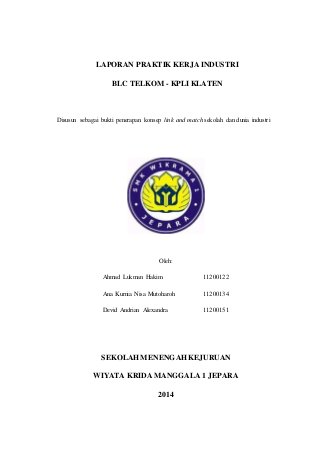
 Popular
Popular Tags
Tags Videos
Videos








